Hay varias formas de restablecer la configuración de fábrica de su iPad. La elección de una opción en particular depende de las características del modelo y el tipo de sistema operativo de la computadora. Las instrucciones paso a paso, las recomendaciones para copiar los datos necesarios se pueden encontrar en el material presentado.
El contenido del artículo
-
Paso 1. Crear una copia de seguridad
- A través de Finder o iTunes
- A través de iCloud
- Paso 2 Reiniciar
- Cómo restablecer el dispositivo en modo de recuperación
Paso 1. Crear una copia de seguridad
Antes de descubrir cómo restablecer el iPad a la configuración de fábrica, debe considerar guardar datos. Como regla general, las fotos, los videos y otros archivos importantes que deben copiarse se almacenan en el dispositivo. Puede hacerlo de 2 maneras: a través de Finder o iTunes (las instrucciones son las mismas) o en iCloud.
A través de Finder o iTunes
Restablecer un iPad a la configuración de fábrica comienza con una copia de seguridad de todos o la mayoría de los datos importantes. Una manera fácil es abrir la aplicación gratuita iTunes o Finder.
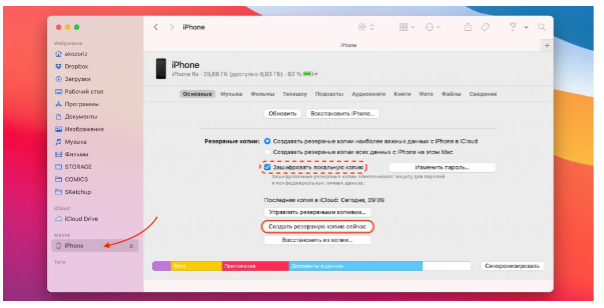
Las instrucciones paso a paso son:
- Se conecta el gadget a un PC y se accede a iTunes. Si tiene el sistema operativo Apple (macOS), debe ir al servicio de Catalina y, en los modelos modernos, a Finder.
- Permita confiar en el dispositivo y, si es necesario, también ingrese su contraseña.
- Cuando se abre una aplicación, por ejemplo, iTunes, debe ir al menú de descripción general o ir a la línea "Básico".
- Aquí puede encontrar un botón para crear una copia de seguridad. Además, si es necesario, puede guardar los datos que quedan en las aplicaciones "Actividad" y "Salud". Y primero debe marcar la casilla con el comando para cifrar la copia de seguridad. También deberá crear una contraseña y recordarla.
- A continuación, debe esperar hasta que el programa se guarde, siguiendo las sencillas instrucciones. Después de eso, puede restablecer de forma segura el iPad a la configuración de fábrica.
A través de iCloud
Otra opción es almacenar datos en la nube, es decir, en iCloud. Puede hacerlo mientras está conectado a Internet, siguiendo estas instrucciones:
- Haga clic en el icono deseado.
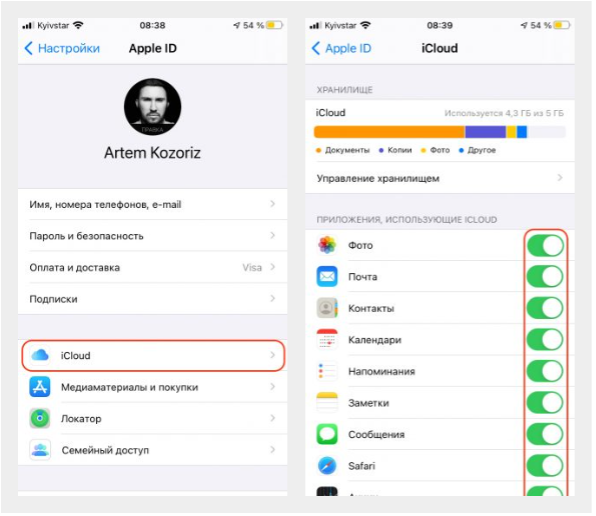
- Vaya a la sección relacionada con la configuración, luego siga el enlace "Nombre de usuario" y vaya a la nube de iCloud. Si el dispositivo es una versión anterior, puede hacerlo a través de la sección de configuración. A continuación, quedará claro cómo reiniciar el iPad.
- Es importante asegurarse de que todos los interruptores estén en la posición activa, como en la captura de pantalla.
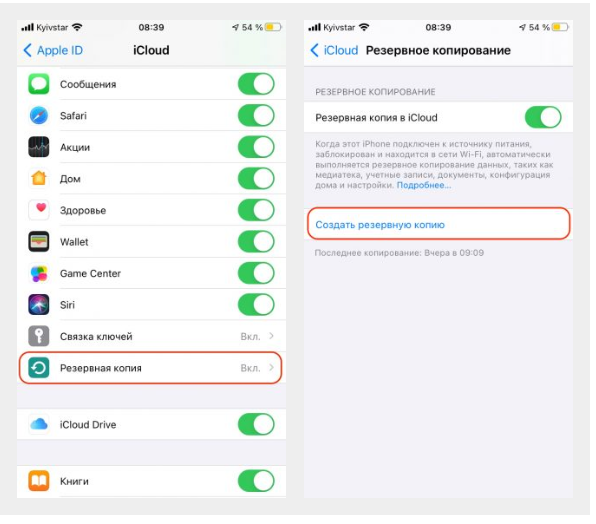
- Desplácese hasta la parte inferior de la página y haga clic en Copia de seguridad de iCloud. A continuación, debe asegurarse de que el interruptor con una copia de seguridad en la nube también esté en la posición activa.
- Antes de restablecer el iPad a la configuración de fábrica, debe hacer clic en el botón de copia de seguridad y seguir las indicaciones del programa hasta que se complete el proceso.
Paso 2 Reiniciar
Ahora es el momento de descubrir cómo configurar el iPad. Restablecerlo a la configuración básica (de fábrica) es muy simple:
- Vaya a la sección de configuración y seleccione "General" en el menú.
- Luego viene el elemento "Restablecer", después del cual debe usar la opción "Borrar configuración y contenido".
- Confirma la acción y espera a que finalice el proceso.
- Si recibe una solicitud para deshabilitar la función Buscar mi iPhone, debe aceptar en la sección de configuración, luego vaya a Nombre de usuario e iCloud.

Cómo restablecer el dispositivo en modo de recuperación
También sucede que el teléfono deja de encenderse o se congela durante el proceso de descarga. Esto amenaza con la pérdida de datos personales, es decir, la cuestión de cómo reiniciar el iPad no surge en este caso. Sin embargo, puede guardar los archivos si ya ha creado copias de seguridad adecuadas. Para la recuperación, proceda de la siguiente manera:
- Conecte el dispositivo a través de USB a la computadora, permita el acceso.

- Inicie iTunes (si usa macOS, abra Finder o Catalina).
- Pon el teléfono en modo de recuperación. Además, para cada modelo, las instrucciones sobre cómo restablecer el iPad a la configuración de fábrica tendrán sus propias características.
Si es un iPad que no tiene un botón de inicio, debe presionar y soltar el botón inmediatamente para aumentar el sonido. Después de eso, haga clic en el botón superior y manténgalo presionado hasta que se active el modo de recuperación.

En la versión de iPhone 8, así como en X y en dispositivos más modernos, restablecer la configuración de fábrica del iPad es un poco diferente. Aquí también, primero debe hacer clic rápidamente en la tecla de aumento de volumen y luego presionar y mantener presionado el botón lateral. Haga esto durante unos segundos antes de activar el modo de recuperación.
Si estamos hablando del modelo de iPhone 7 o 7 Plus, entonces la forma de restablecer el iPad es diferente. En este caso, presione inmediatamente el botón lateral y mantenga presionado el dedo durante varios segundos hasta que se active el modo deseado.
En los modelos de iPad que tienen una tecla de inicio, las instrucciones sobre cómo restablecer la configuración de fábrica del iPad son diferentes. En este caso, debe presionar 2 botones al mismo tiempo: "Inicio", así como una tecla en el costado (en muchos dispositivos se encuentra en la parte superior). Y deben mantenerse durante unos segundos hasta que se active la recuperación.
Independientemente de las características del modelo, las instrucciones adicionales son las mismas:
- Aparecerá una pequeña ventana en su computadora que dice "Restaurar".
- Debe hacer clic en este botón y luego seguir todo el camino de acuerdo con las indicaciones del sistema.
- Cuando finalice el proceso, los datos se eliminarán por completo del dispositivo. Al mismo tiempo, los ajustes se restablecerán a cero y volverán exactamente a como eran originalmente durante la producción.
A partir de esta revisión, queda claro cómo restablecer el iPad. El método en sí es bastante simple y no lleva mucho tiempo. Pero antes de comenzar, debe guardar ciertos archivos, verificar el contenido, entre los cuales probablemente haya contenido útil. Además, la creación y actualización periódica de una copia de seguridad es deseable en otros casos, ya que nadie es inmune a la congelación y otras averías del dispositivo.


